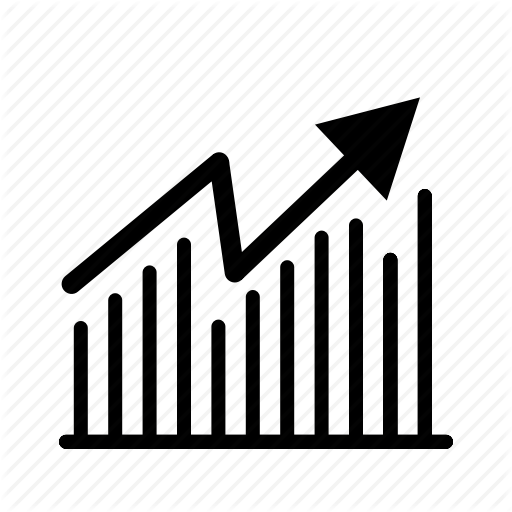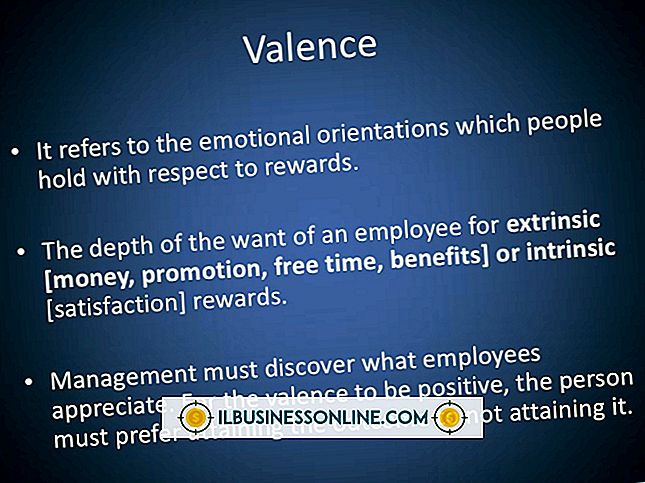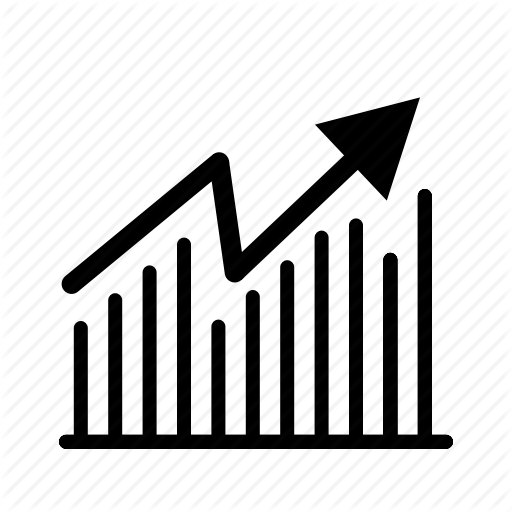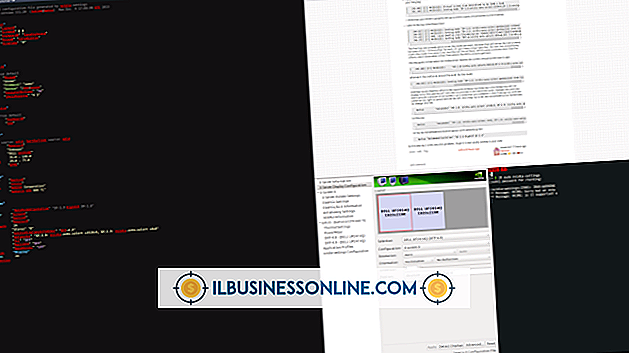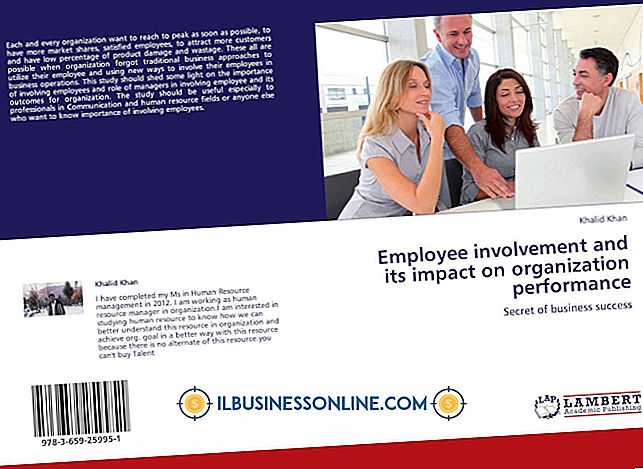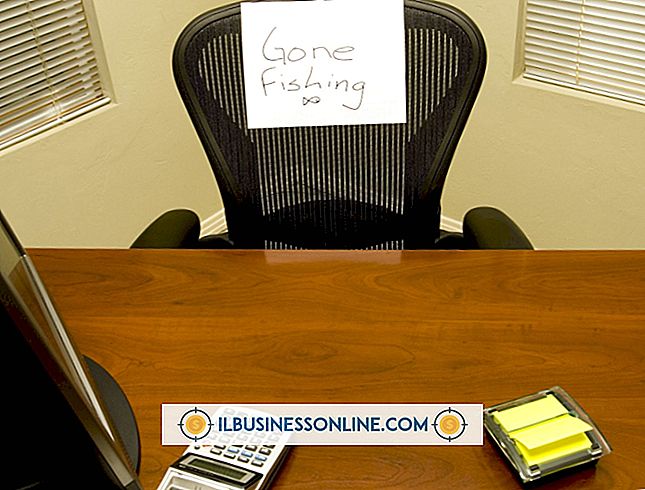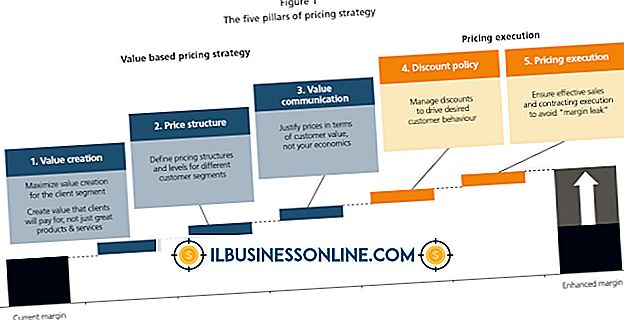सोनी लैपटॉप पर कीबोर्ड को कैसे इनेबल करें

कई सोनी लैपटॉप एक पूर्ण कुंजीपटल सुविधा नहीं है। फ़ंक्शन कुंजियाँ आमतौर पर प्रदर्शन और ध्वनि नियंत्रण के रूप में दोगुनी हो जाती हैं, और संख्यात्मक कीपैड को अक्सर पूरी तरह से काट दिया जाता है। जब आप अपने छोटे व्यवसाय के लिए बिक्री के आंकड़ों की बहीखाता या गणना कर रहे होते हैं, तो संख्यात्मक कीपैड के साथ एक पूर्ण कीबोर्ड अमूल्य होता है। सोनी के लैपटॉप बाहरी कीबोर्ड का समर्थन करते हैं, और आपको बहुत कम सेटअप की आवश्यकता होती है, जिससे आप कुछ ही मिनटों में अपने दैनिक कार्यभार में वापस आ सकते हैं।
1।
अपने सोनी लैपटॉप पर एक खुले यूएसबी स्लॉट में कीबोर्ड को प्लग करें। विंडोज स्वचालित रूप से नए यूएसबी उपकरणों का पता लगाता है और ड्राइवरों की खोज करता है। सिस्टम ट्रे में एक पॉप-अप दिखाई देता है जब कीबोर्ड उपयोग के लिए तैयार होता है। यदि कीबोर्ड एक बार प्लग इन करने के लिए उत्तरदायी नहीं है, तो इसे डिवाइस मैनेजर में सक्षम करने की आवश्यकता है।
2।
स्टार्ट बटन पर क्लिक करें और "कंट्रोल पैनल" पर क्लिक करें। एक नई विंडो पॉप खुलती है।
3।
"सिस्टम और सुरक्षा" पर क्लिक करें।
4।
"डिवाइस मैनेजर" पर क्लिक करें। आपकी स्क्रीन पर एक नई विंडो दिखाई देती है। आपको इस समय अपने व्यवस्थापक पासवर्ड के लिए संकेत दिया जा सकता है।
5।
इस विकल्प का विस्तार करने के लिए "कीबोर्ड" हेडर पर क्लिक करें।
6।
USB कीबोर्ड पर राइट-क्लिक करें और "गुण" चुनें।
7।
"ड्राइवर" टैब पर क्लिक करें।
8।
यदि उपलब्ध हो तो “सक्षम करें” बटन पर क्लिक करें। यदि यह बटन धूसर हो जाता है, या यदि यह "अक्षम" पढ़ता है, तो कीबोर्ड पहले से ही सक्षम है और उपयोग करने के लिए तैयार है।
टिप
- यदि कीबोर्ड पहले से ही "सक्षम" के रूप में सूचीबद्ध है, लेकिन यह अभी भी ठीक से काम नहीं करता है, तो डिवाइस प्रबंधक खोलें, कीबोर्ड पर राइट-क्लिक करें और "ड्राइवर अपडेट करें" पर क्लिक करें। नवीनतम ड्राइवरों को स्थापित करने से कोई भी समस्या हो सकती है।